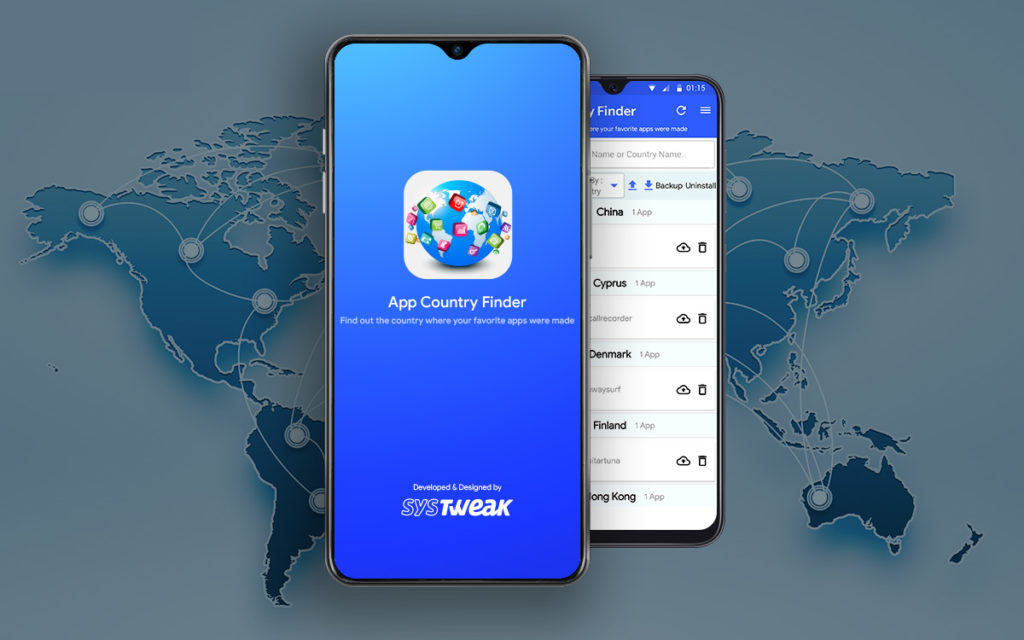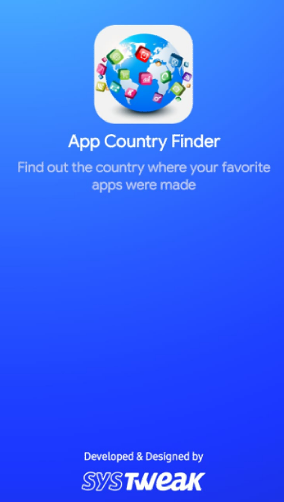For å installere et hvilket som helst program, trenger du en installasjonsfil som er mer eller mindre som en komprimert fil som trekker ut innholdet når den kjøres. Windows-operativsystemet bruker .exe-filer for å utføre en programinstallasjonsprosess, mens macOS bruker en .dmg-fil. Når det kommer til Android, trenger du .apk-filer for å installere apper på smarttelefonen. Men når du installerer fra Google Play Store eller andre Android-appbutikker som Amazon og Samsung, er det ingen installasjonsfil lastet ned. Denne veiledningen vil forklare hvordan du oppretter .apk-filen til den installerte appen med enkle trinn.
Mange nettsteder tilbyr .apk-filer med applikasjoner, men det er alltid en bekymring for sikkerhet som oppstår når du laster ned apper fra tredjeparts appbutikker. Google Play Store kan være det sikreste alternativet når det kommer til å laste ned apper på din Android-smarttelefon. Når du har lastet ned en app fra Google Play Store og brukt den, kan du være sikker på at den er ekt. Det neste trinnet er å lage en .apk-installert fil av denne appen fra den installerte versjonen på telefonen din, og dette kan gjøres ved hjelp av en tredjepartsapplikasjon kjent som App Country Finder utviklet av Systweak Software.
Hvordan lage en APK fra en installert app på Android
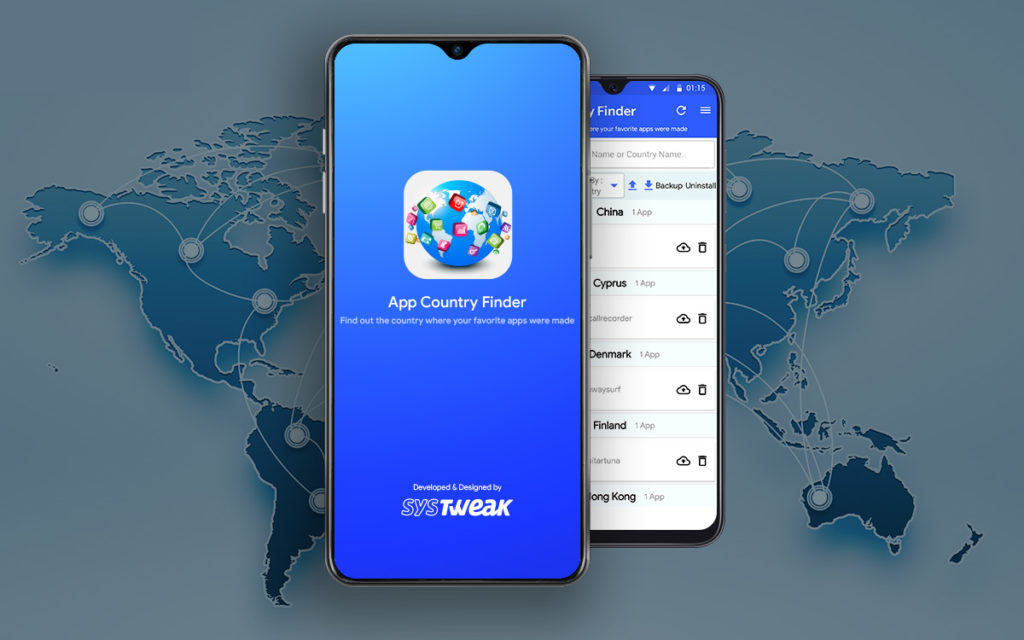
Det er ingen manuell måte å lage en apk fra en installert app på Android-smarttelefonen din. Derfor må du bruke en tredjepartsapplikasjon tilgjengelig på Google Play Store kjent som App Country Finder. Her er trinnene for hvordan dette kan gjøres:
Trinn 1: Last ned og installer App Country Finder-appen fra Google Play Store, eller klikk på nedlastingslenken nedenfor.

Trinn 2: Når den er installert, trykker du på snarveiikonet som er opprettet for å starte appen.
Trinn 3: Appen tar litt tid når den startes for første gang for å skanne smarttelefonen og lage en liste over apper installert på enheten.
Trinn 4: Når skanningen er fullført, vises en liste over alle apper sortert etter opprinnelseslandet på skjermen.
Trinn 5: Klikk på den oppovervendte pilen ved siden av appen du vil sikkerhetskopiere, og dette vil lage en apk fra den installerte appen.
Trinn 6: Du kan navigere i telefonens filutforsker-app og kopiere/flytte .apk-filen til en annen enhet.
Prosessen for hvordan du oppretter en apk-fil blir veldig enkel med App Country Finder-appen.
Hvorfor bør jeg bruke App Country Finder-appen for å lage APK fra installerte apper?
Det er noen få apper i Google Play Store som kan tilby den samme funksjonen for å lage apk fra installerte apper. Så hvorfor bør du bruke App Country Finder-appen spesielt? Svaret på dette spørsmålet finner du nedenfor i funksjonsdelen av App Country Finder .
Gratis å bruke. Den viktigste funksjonen til enhver app i dag er kostnaden og App Country Finder, som får hele poeng for å være gratis og trygg. Den kan lastes ned fra Google Play Store og er enkel å bruke.
Appens opprinnelsesland. App Country Finder ble opprinnelig utviklet for å gi informasjon om appens opprinnelsesland på Android-enheter. På grunn av politiske spenninger og andre årsaker kan det hende man må identifisere opprinnelseslandet til en bestemt app før du installerer dem, og denne appen er måten å identifisere denne informasjonen på.
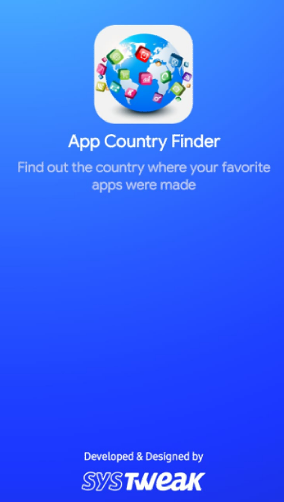
Liste over installerte apper. App Country Finder har en annen funksjon som lar en Android-bruker identifisere listen over alle appene som er installert på smarttelefonen hans/hennes. Du kan ikke identifisere dette ved bare å se på snarveiene på startskjermen.
Avinstaller appen . Til slutt lar denne appen brukere slette/avinstallere en app som ikke er nødvendig, overflødig eller installert ved en feiltakelse fra selve appen uten å måtte søke i den uønskede appen på startskjermen.
Bortsett fra dette, som nevnt tidligere, er denne appen den raskeste og enkleste måten å lage apk fra en installert app på Android. Grensesnittet er enkelt å bruke, og det viser en liste over apper sortert etter opprinnelsesland sammen med en avinstallerings- og sikkerhetskopiknapp ved siden av hver app.
Det siste ordet om hvordan lage en APK fra en installert app på Android?
App Country Finder er virkelig en fantastisk må-ha-applikasjon på Android-smarttelefonen din . Den er gratis å bruke og kan identifisere opprinnelseslandet samt avinstallere og lage en .apk-fil av den installerte appen. Appen er enkel å bruke med et intuitivt grensesnitt og kan brukes av alle. Med disse funksjonene tilgjengelig gratis, hva mer er, kan du be om. Følg oss på sosiale medier – Facebook , Instagram og YouTube .